Belangrijkste hoogtepunten
- Drie methoden om WordPress-berichten te exporteren: WordPress Export-tool, InstaWP-migratie-plug-in en phpMyAdmin.
- De WordPress Export-tool is eenvoudig en gratis, maar bevat geen mediabestanden.
- De InstaWP Migration-plug-in biedt meer controle en automatisering voor het exporteren van inhoud.
- Handmatige database-export biedt volledige toegang tot gegevens, maar vereist technische kennis.
- Bluehost vereenvoudigt WordPress-export en site-overdrachten met een gratis ingebouwde migratietool.
- We bieden ook testomgevingen, automatische back-ups (via CodeGuard) en geïntegreerde beveiliging (SiteLock) – ideaal om met een gerust hart berichten te exporteren.
Introductie
Wilt u WordPress-berichten exporteren zonder afbeeldingen, SEO-gegevens of opmaak te verliezen? Je bent niet de enige! Veel WordPress-gebruikers worstelen met rommelige imports, verbroken links en ontbrekende bestanden, waardoor het essentieel is om te weten hoe je berichten van WordPress correct kunt exporteren.
Deze stapsgewijze handleiding laat u zien hoe u opmaak, afbeeldingen, categorieën en SEO-gegevens op een paar eenvoudige manieren kunt behouden. U kunt deze methoden gebruiken, afhankelijk van uw behoeften:
- Gebruik de WordPress Export-tool voor eenvoudige berichtexports (alleen tekst).
- Probeer de InstaWP Migration-plug-in als u afbeeldingen, thema’s en site-instellingen wilt opnemen.
- Voor volledige controle op databaseniveau gebruik je phpMyAdmin.
Laten we in elke methode duiken en de juiste aanpak voor uw WordPress-site vinden.
Hoe exporteer je berichten van WordPress met behulp van de WordPress Export-tool?
Een van de gemakkelijkste manieren om door WordPress geëxporteerde berichten te krijgen, is door de standaard WordPress-tool te gebruiken. Deze ingebouwde exporttool is beschikbaar in het WordPress-beheerderspaneel.
Wanneer u het exportscherm opent via Tools > Export, kunt u uw exportsjabloon kiezen, berichten selecteren en een XML-exportpostgegevensbestand genereren. Klik daarna op de exporteren knop om het bestand in XML-formaat te downloaden.
Stappen om WordPress-berichten te exporteren met behulp van de WordPress Export-tool
Hier is de stapsgewijze methode van WordPress-exportberichten:
1. Log in op uw WordPress-dashboard.
2. Navigeer naar het tabblad ‘Tool’ in het linkerdeelvenster. Klik vervolgens op ‘Exporteren’.
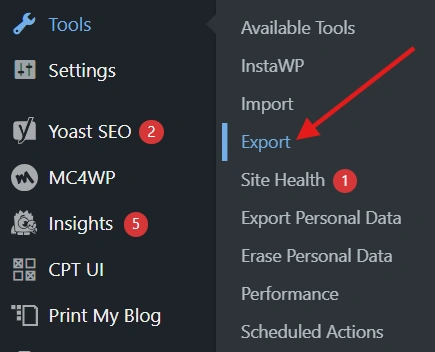
3. Kies ‘Berichten’ als je alleen blogberichten wilt exporteren. Indien nodig kunt u de exportinstellingen aanpassen om berichten te filteren op categorie, auteur, datumbereik of status.
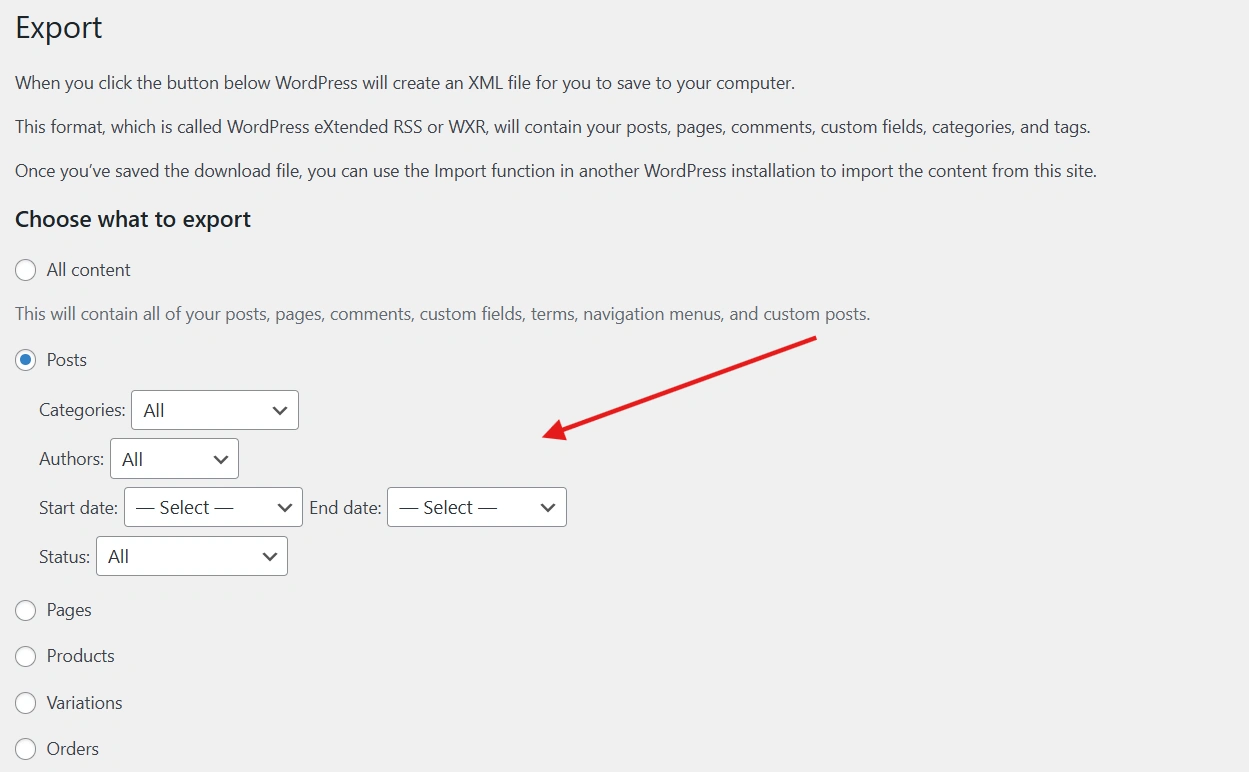
4. Klik op ‘Download Export File’ om een XML-bestand te genereren (WordPress eXtended RSS of WXR).
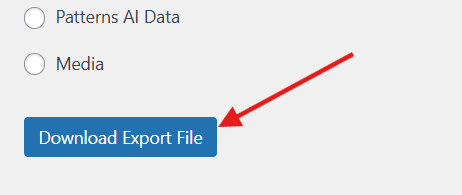
5. Sla het bestand op uw computer op.
Voor- en nadelen van het gebruik van de ingebouwde WordPress Export-tool
Hier zijn de voor- en nadelen van het gebruik van de WordPress Export post-tool voor het exporteren van blogposts:
| Pros | Tegens |
| Beginnersvriendelijk en ingebouwd met WordPress | Exporteert geen mediabestanden (afbeeldingen blijven op de oorspronkelijke server staan) |
| Maakt het mogelijk om berichten te filteren op categorie, auteur of datum | Beperkte controle over het exportformaat |
| Gratis en geen extra plug-ins nodig | Niet ideaal voor grote websites met duizenden berichten |
De ingebouwde WordPress Export-tool is snel en eenvoudig, maar exporteert geen afbeeldingen. Deze methode is dus het beste voor blogwebsites van kleine tot middelgrote formaat. Je kunt het ook gebruiken wanneer je snel een beperkt aantal WordPress-berichten wilt exporteren.
Hoe exporteer je berichten van WordPress met behulp van de InstaWP Migration-tool?
Vanaf april 2025 wordt InstaWP Migration vertrouwd door meer dan 100.000 WordPress-gebruikers voor post-, media- en full-site exports, waardoor het een van de meest uitgebreide exportplug-ins op de markt is.
Het biedt een gebruiksvriendelijke interface en vereist geen technische kennis. De InstaWP Migration-plug-in helpt je ook bij het migreren van je hele website en het opzetten van een staging-omgeving.
Stappen om WordPress-berichten te exporteren met behulp van de InstaWP-migratietool
Volg deze stappen om uw WordPress-inhoud te exporteren met behulp van InstaWP-migratie:
- Log in op je WordPress-dashboard om de plugin te installeren en te activeren.
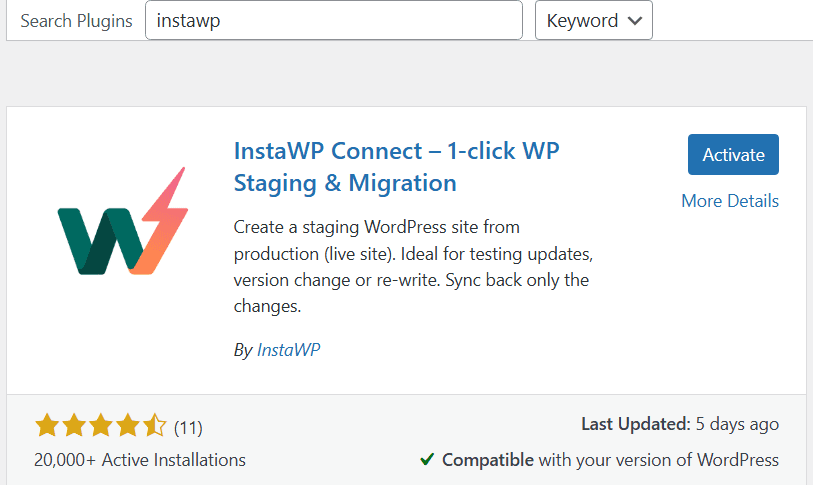
2. Eenmaal geactiveerd, verschijnt er een nieuw tabblad ‘Migratie’ in het bovenste dashboardmenu. Om toegang te krijgen, gaat u naar ‘Extra’ en vervolgens naar ‘Databasebeheer’.
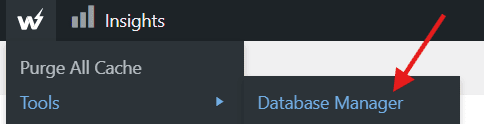
3. Klik op ‘Exporteren’ om de beschikbare inhoudstypen te bekijken die u in de export kunt opnemen.

4. Scroll vervolgens naar beneden in het venster en selecteer de gegevens die u wilt exporteren, zoals berichten, mediabestanden, thema’s en plug-ins.
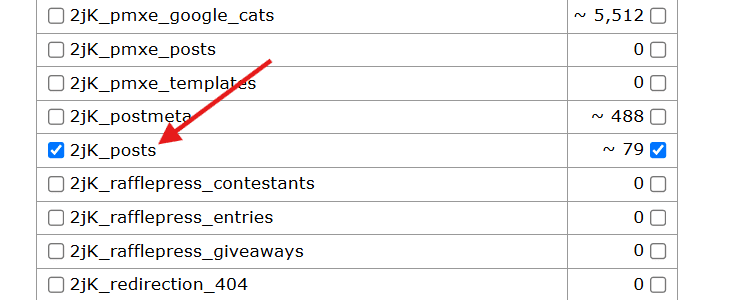
5. Kies het bestandsformaat van uw voorkeur (ZIP aanbevolen) en klik vervolgens op ‘Exporteren’ om het archief te genereren.
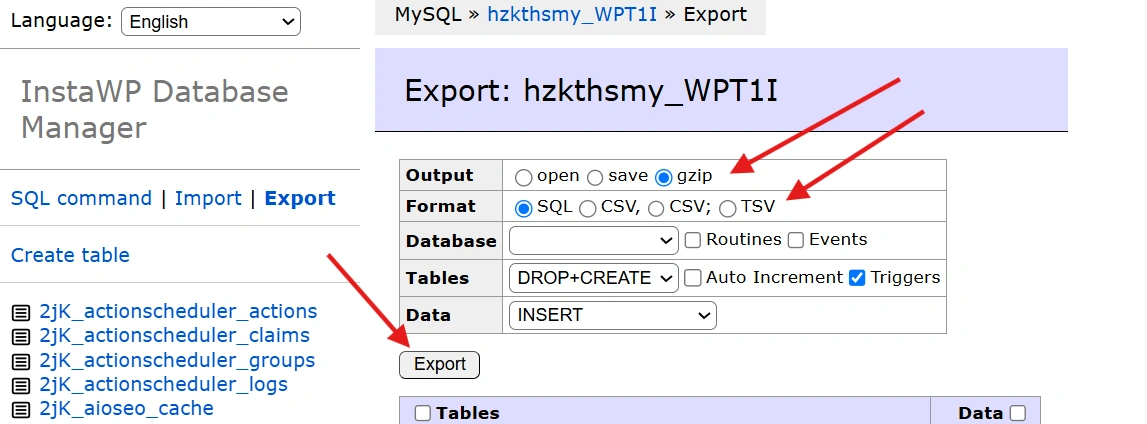
6. de export is voltooid, download het ZIP-bestand naar uw lokale systeem of sla het rechtstreeks op in de cloudopslag.
De plug-in genereert een bundelbestand dat meerdere afbeeldingen, post-inhoud, thema’s en plug-ingegevens kan bevatten. Als plug-in van derden kan InstaWP een licentiesleutel vereisen voor premiumfuncties zoals cloudback-ups of grootschalige migraties.
Voor- en nadelen van het gebruik van de InstaWP Migration-tool
Hier zijn de voor- en nadelen van het gebruik van de InstaWP Migration-plug-in:
| Pros | Tegens |
| Inclusief mediabestanden, thema’s, plug-ins en database. | Grote ZIP-bestanden kunnen de serverlimieten overschrijden, vooral op shared hosting. |
| Ondersteunt herstel of importeren met één klik op InstaWP. | De plug-in moet zowel op de bron- als op de bestemmingssite zijn geïnstalleerd. |
| Geweldig voor staging en full-site migraties. | Mogelijk is cloudopslag vereist als lokale download niet haalbaar is. |
Hoe exporteer je handmatig WordPress-berichten met phpMyAdmin?
phpMyAdmin wordt breed ondersteund door cPanel-gebaseerde hosts, waaronder Bluehost. Volgens enlyft heeft cPanel een marktaandeel van 4,5%, waardoor phpMyAdmin een geprefereerde exportmethode is.
Als je meer controle nodig hebt over de geëxporteerde gegevens, dan is het gebruik van een database om WordPress-berichten te exporteren iets voor jou. Meestal geven ontwikkelaars de voorkeur aan deze methode bij het omgaan met grote websites. Het is ook ideaal voor aangepaste berichttypen of databasemigraties die nauwkeurige extractie van gegevens vereisen.
Stappen om WordPress-berichten handmatig te exporteren met phpMyAdmin
Hier is een stap-voor-stap methode voor het exporteren van WordPress berichten met behulp van phpMyAdmin:
- Log in op uw webhostingaccount. Voor deze methode gebruiken we de Bluehost-accountmanager.
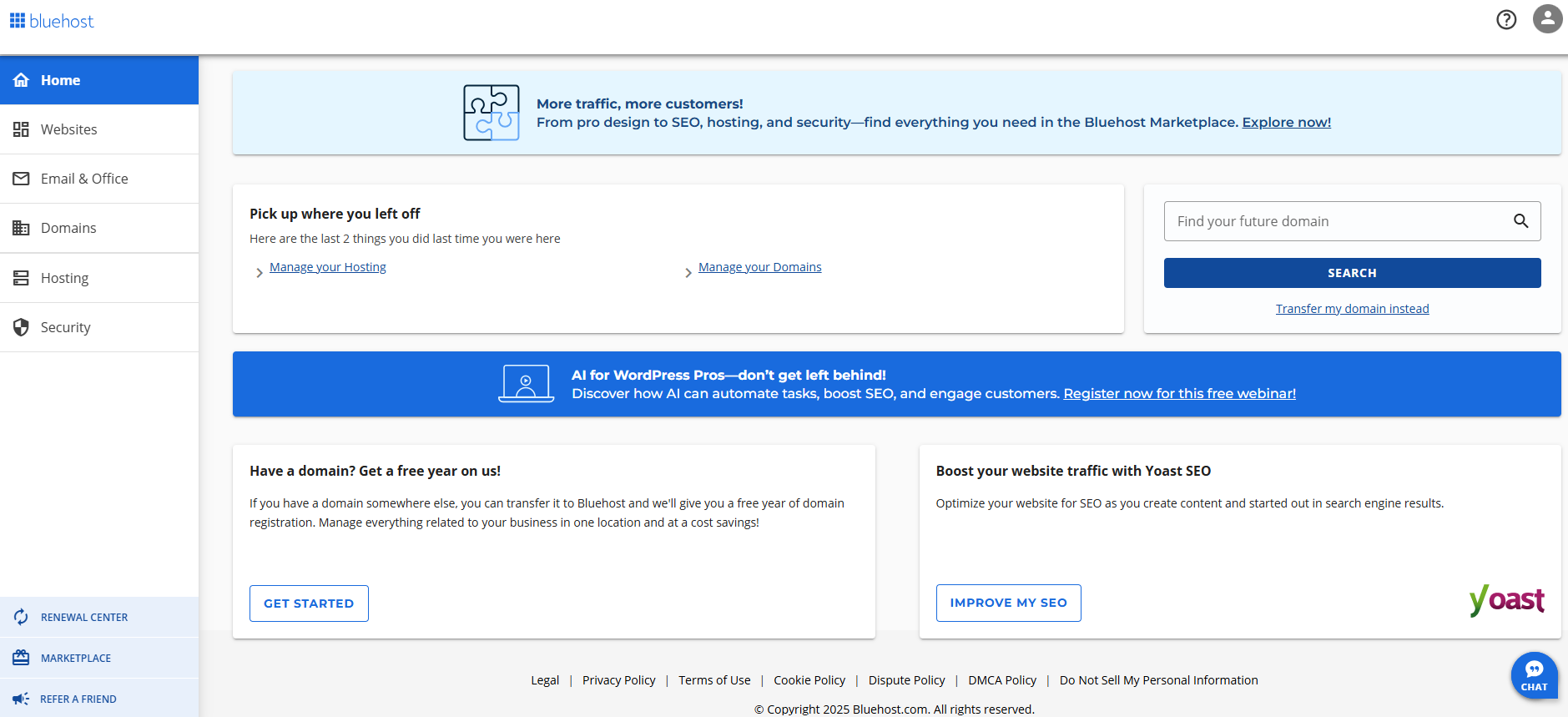
- Ga in het menu aan de linkerkant naar ‘Hosting’ en klik op ‘cPanel’ onder ‘Quick Links’.
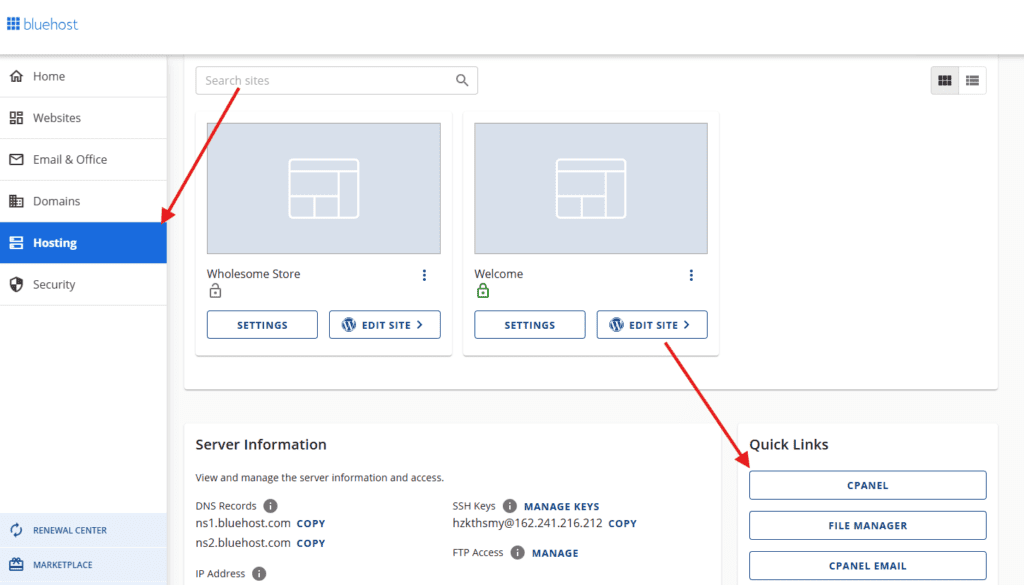
3. Klik onder ‘Databases’ op ‘phpMyAdmin’.
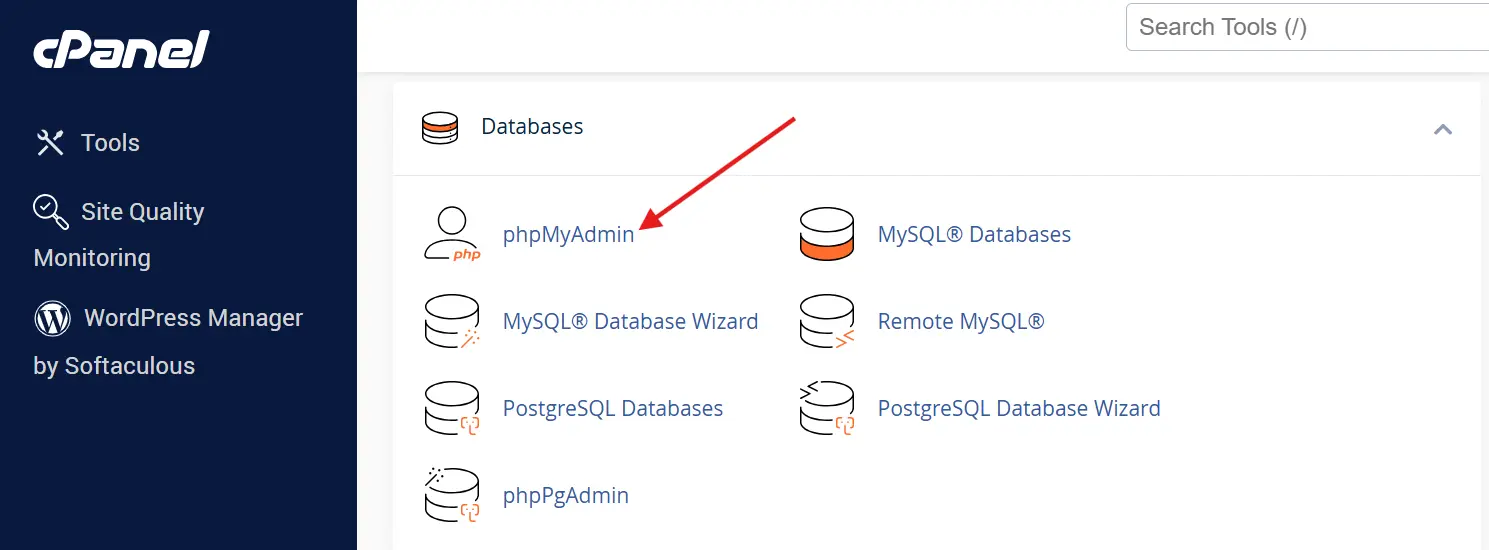
4. Zoek nu uw relevante tabellen:
- _posts tabel bevat alle inhoud van het bericht.
- _postmeta tabel bevat metagegevens met betrekking tot berichten (zoals SEO-instellingen, aangepaste velden, enz.).
- In de termen, termrelaties en term_taxonomy tabellen worden categorieën en tags opgeslagen.
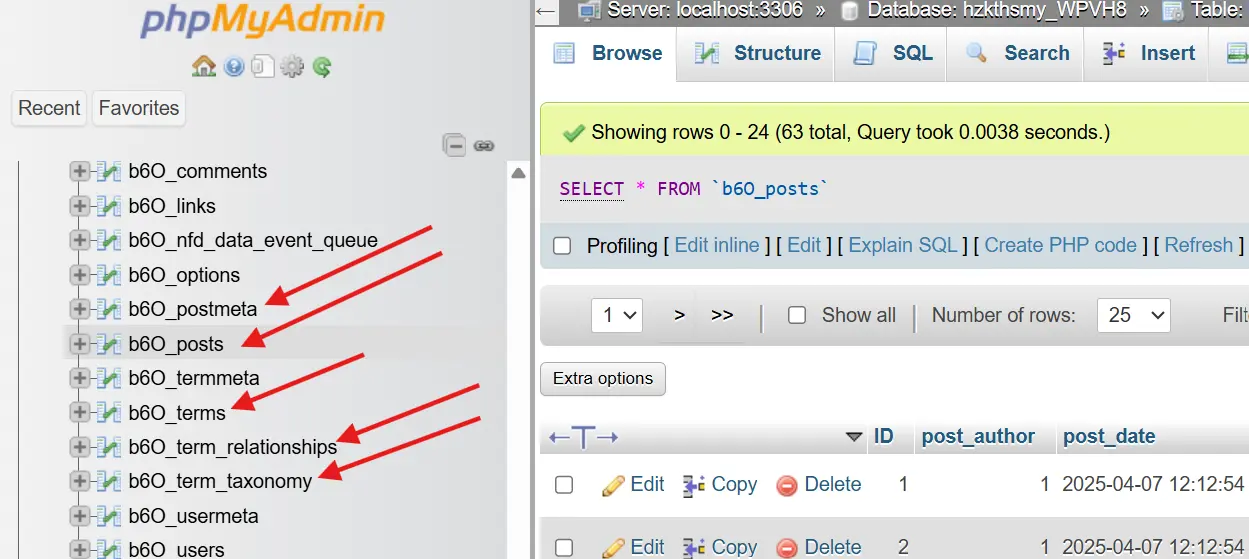
5. Als je deze tabellen wilt exporteren, vink dan alle berichten aan en ga naar het tabblad ‘Exporteren’.
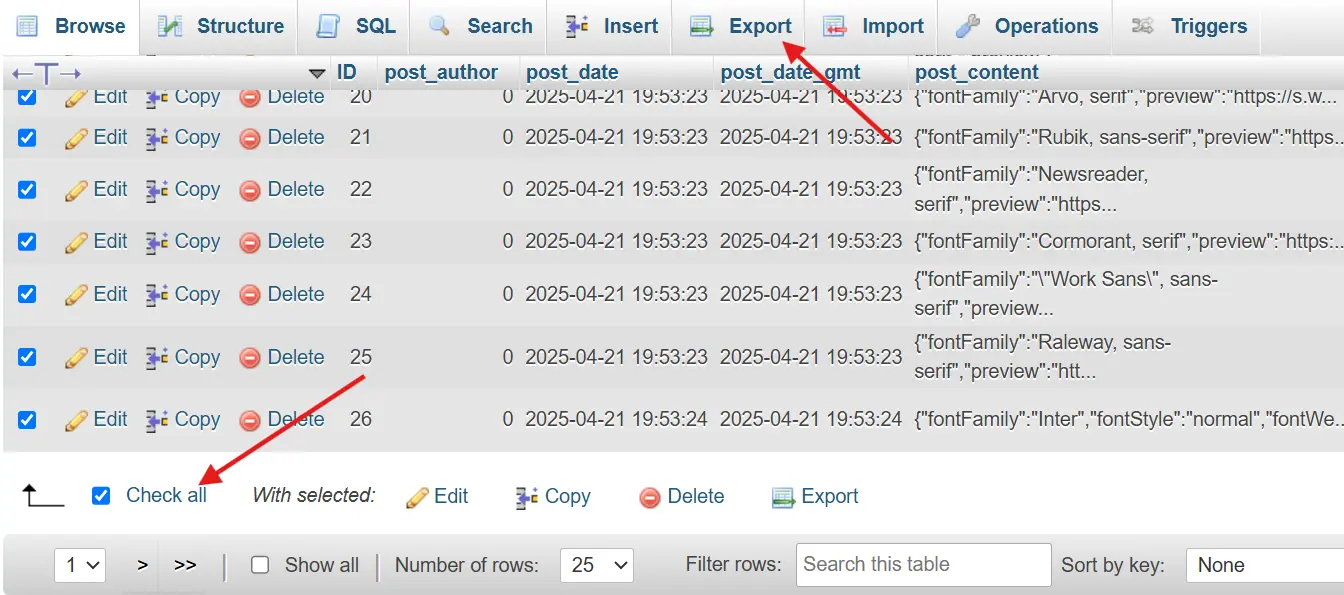
6. Kies de optie ‘Quick Export’ voor een eenvoudige WordPress-back-up of ‘Custom Export’ voor geavanceerde filtering.
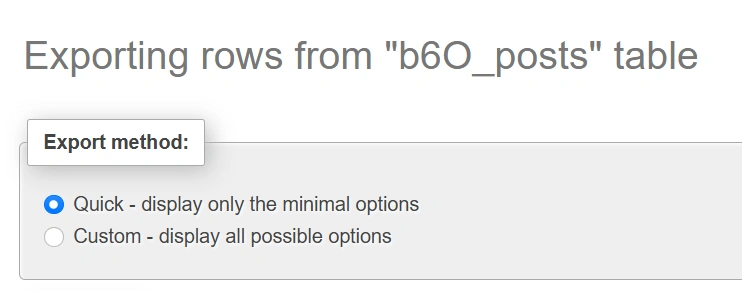
7. Selecteer het aanbevolen SQL-formaat. U kunt een CSV-bestand kiezen als u een spreadsheetbestand nodig heeft.
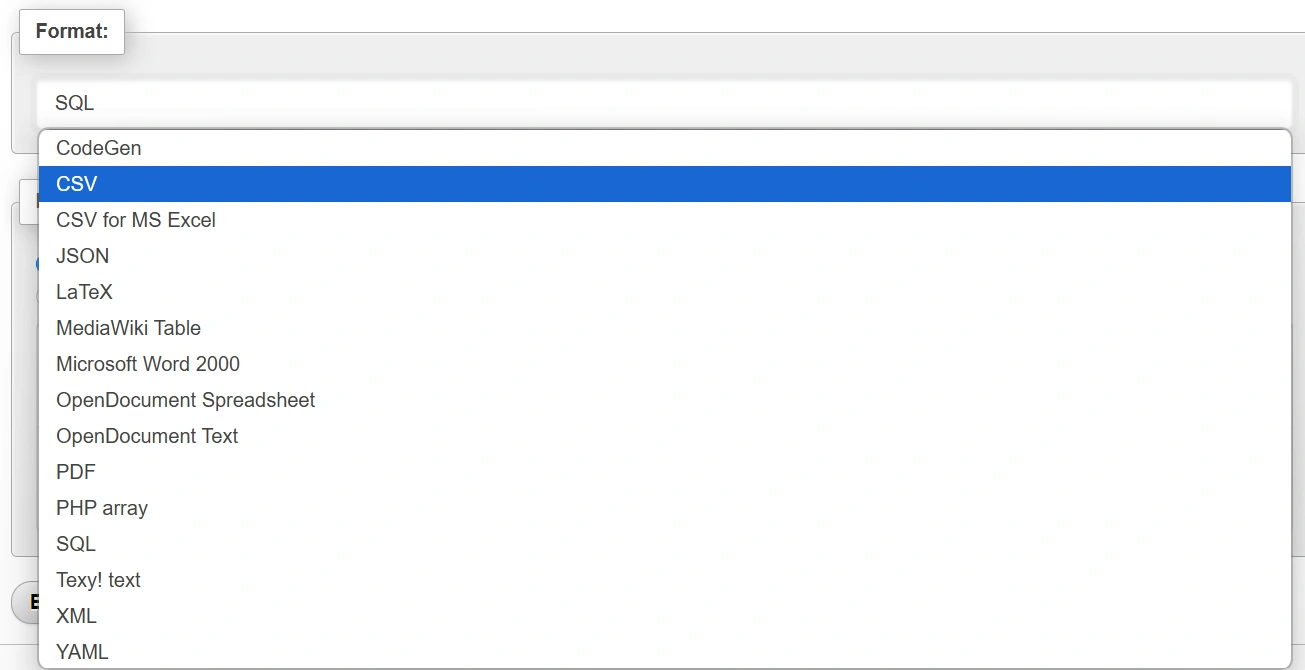
8. Klik op ‘Exporteren’ om het geëxporteerde bestand te downloaden.
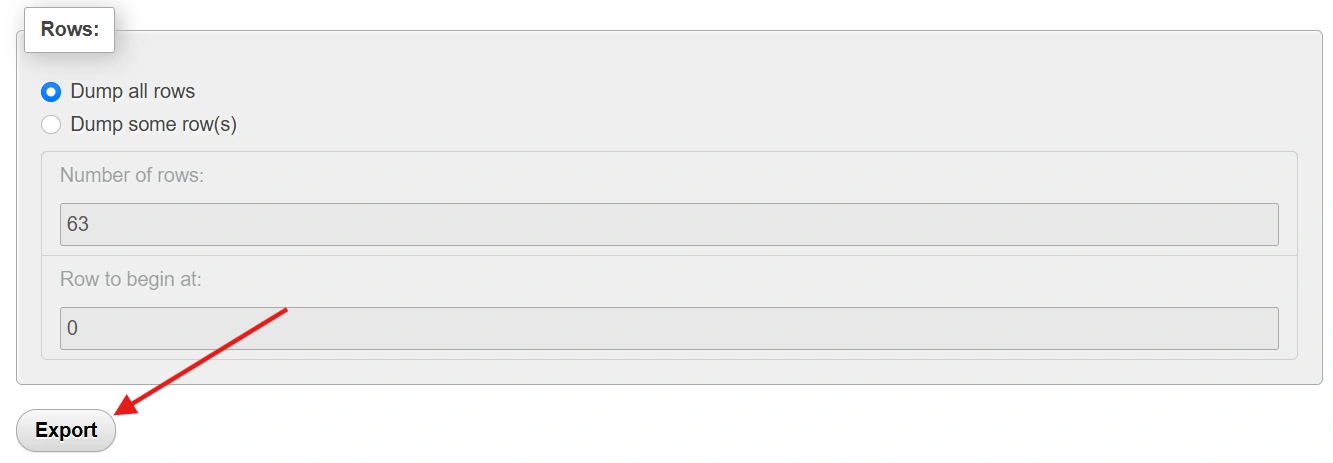
Notitie: Wanneer je WordPress-gegevens exporteert via phpMyAdmin, zorg er dan voor dat je toegang hebt tot de juiste database die is gekoppeld aan de hoofdmap van je site. U kunt het geëxporteerde bestand ook downloaden met uw FTP-account of de bestandsbeheerder die door uw host is verstrekt. Als u de CSV-indeling kiest, kunt u deze openen met een spreadsheetprogramma zoals Excel of Google Spreadsheets om exportkolommen te bekijken en te verifiëren.
Als u de CSV-indeling kiest, kunt u deze openen met een spreadsheetprogramma zoals Excel of Google Spreadsheets om exportkolommen te bekijken en te verifiëren.
Voor- en nadelen van het handmatig exporteren van WordPress-berichten
Hier zijn de voor- en nadelen van het exporteren van WordPress-berichten met phpMyAdmin (WordPress-database):
| Pros | Tegens |
| Volledige controle over geëxporteerde gegevens. | Vereist kennis van de database (risico op fouten bij verkeerd gebruik). |
| Ideaal voor grote websites of aangepaste berichttypen. | Mediabestanden zijn niet inbegrepen. |
| Sneller voor gevorderde gebruikers. | Niet ideaal voor niet-technische gebruikers. |
Notitie: Mediabestanden worden niet opgenomen in de export met phpMyAdmin. Maar je kunt de map wp-content/uploads handmatig overzetten via FTP of de bestandsbeheerder van je host om alle afbeeldingen te bewaren.
Deze methode is meer geschikt voor ontwikkelaars of websitebeheerders die aangepaste gegevensexport nodig hebben. Het is ook handig bij het uitvoeren van handmatige WordPress-migraties.
Lees ook: Hoe een database te beheren met PhpMyAdmin
Hoe exporteer je WordPress-berichten met afbeeldingen naar pdf’s?
Door uw WordPress-berichten in PDF-formaat te exporteren, kunt u afbeeldingsbestanden samen met op tekst gebaseerde inhoud exporteren. Je hoeft ze dus niet apart te downloaden. Het helpt ook om de inhoud van uw WordPress-blog opnieuw te gebruiken voor e-mailnieuwsbrieven of downloadbare gidsen.
Stappen om WordPress-berichten met afbeeldingen naar PDF’s te exporteren
Ga als volgt te werk om WordPress-berichten met afbeeldingen te exporteren met behulp van de Print My Blog-plug-in:
- Log in op uw WordPress-dashboard en installeer de plug-in ‘Print My Blog’.
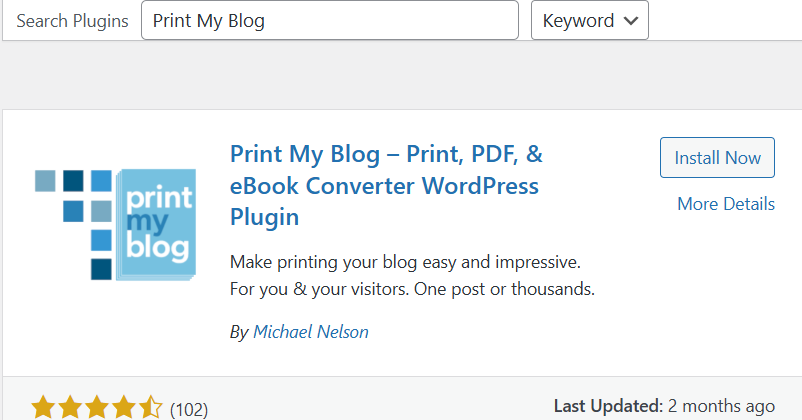
2. Navigeer naar het tabblad ‘Mijn blog afdrukken’ en klik op ‘Instellingen’.

3. Selecteer ‘Berichten’ onder het gedeelte ‘Afdrukknoppen weergeven op’ en klik vervolgens op ‘Instellingen opslaan’.
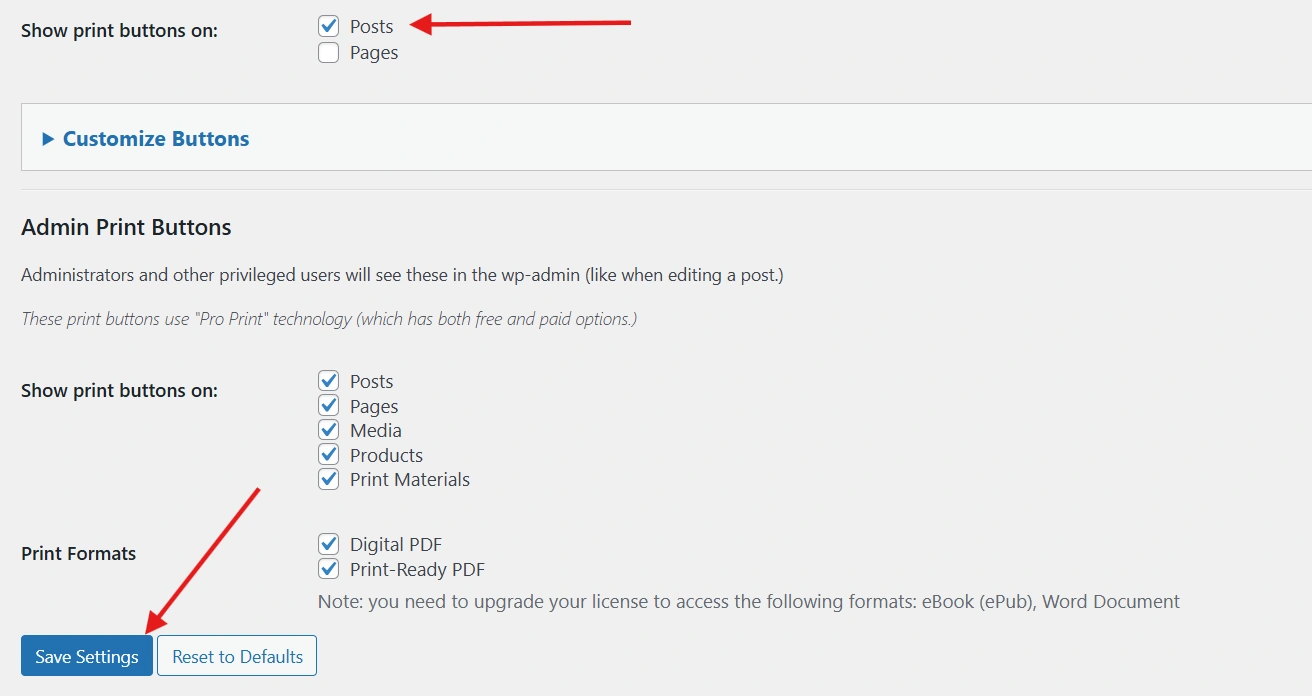
4. Open een blogpost en klik bovenaan op de nieuwe knop ‘PDF’.
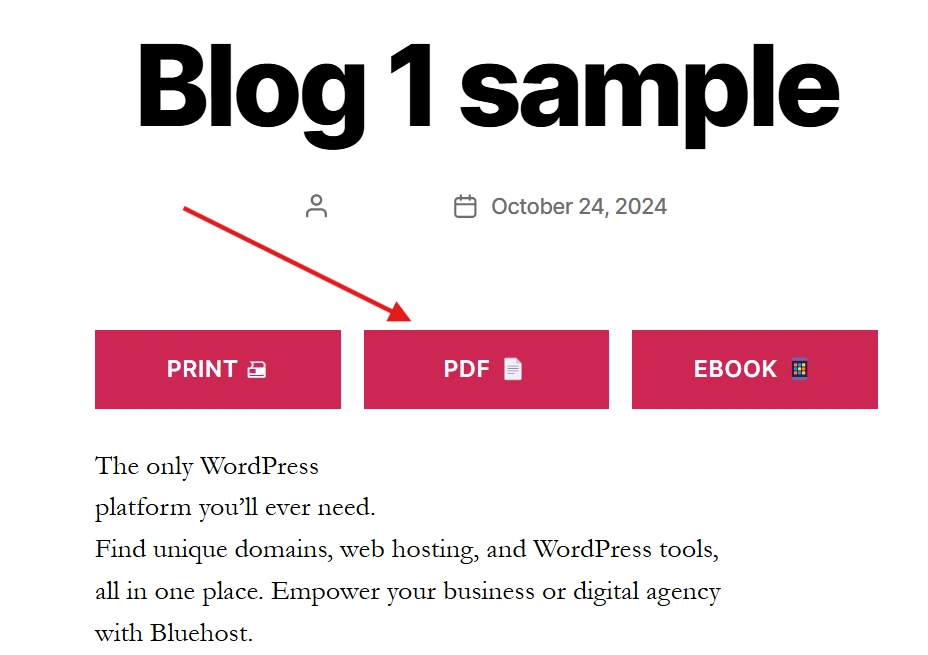
5. Klik op ‘Afdrukken naar PDF’.
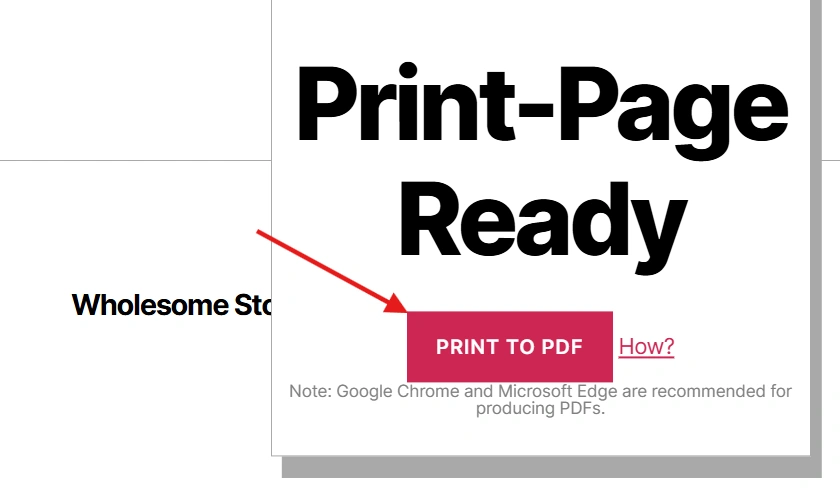
6. Stel nu de bestemming in op ‘Opslaan als PDF’ en klik op de knop ‘Opslaan’.
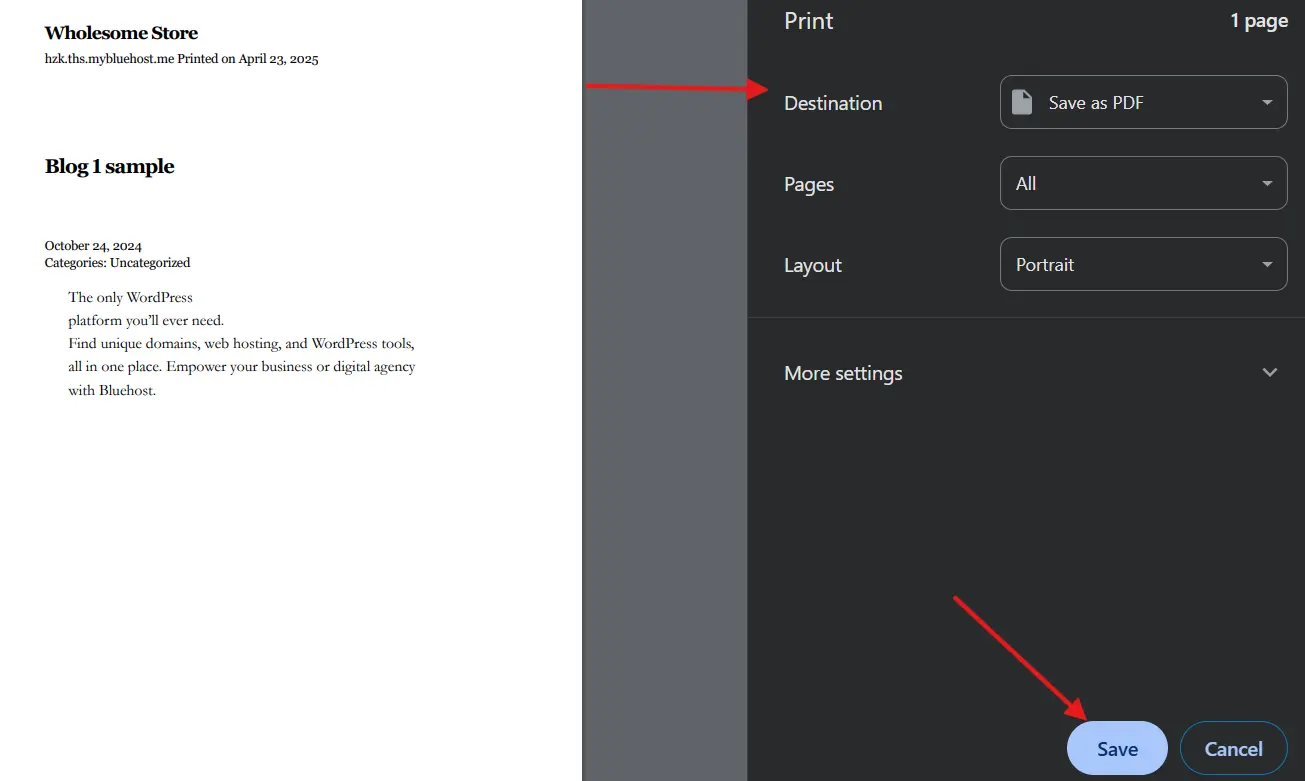
Hoe importeer je je geëxporteerde berichten naar een nieuwe site?
Nadat je je WordPress-berichten hebt geëxporteerd, is de volgende stap om ze in je nieuwe website te importeren. WordPress maakt dit proces eenvoudig met de ingebouwde importtool. Of je nu naar een nieuw domein verhuist of berichten herstelt vanaf een back-up, het proces duurt maar een paar stappen.
Stappen om WordPress-berichten naar een nieuwe site te importeren:
1. Log in op je nieuwe WordPress-dashboard waar je de berichten wilt importeren.
2. Navigeer naar ‘Extra’ > ‘Importeren’ in het menu aan de linkerkant.
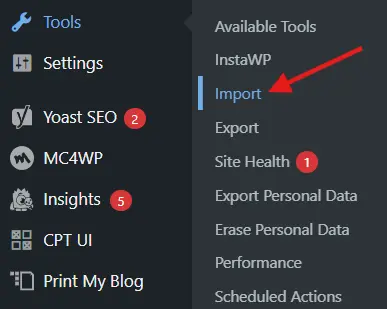
3. Zoek onder de lijst met beschikbare importopties naar ‘WordPress Content’ en klik op ‘Nu installeren’ als het nog niet is geïnstalleerd.
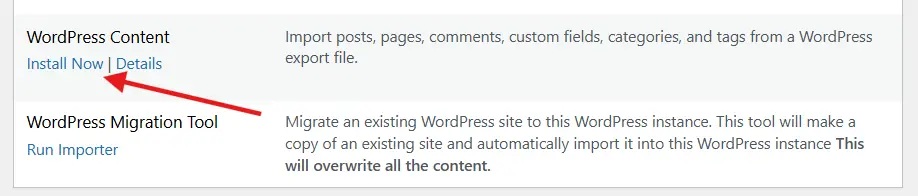
4. Eenmaal geïnstalleerd, klikt u op ‘Run Importer’.

5. Kies uw exportbestand (XML- of WXR-indeling) van uw computer. Dit is hetzelfde bestand dat u tijdens het exporteren hebt gedownload. Klik op ‘Bestand uploaden en importeren’ om het proces te starten.
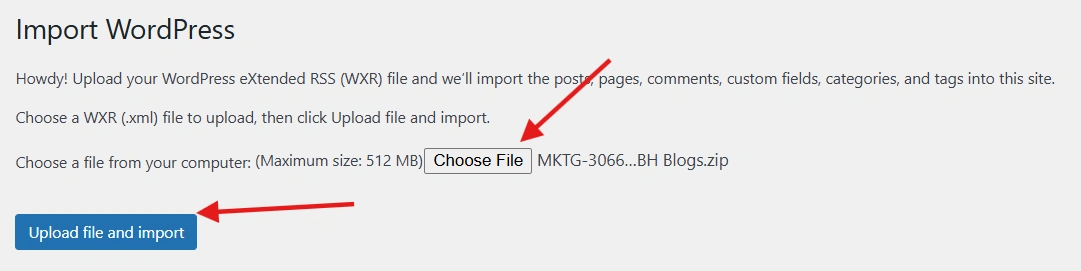
Als uw geëxporteerde bestand alleen tekstinhoud bevat en geen media, wordt het proces snel voltooid. Afhankelijk van de serversnelheid kan het enkele minuten duren voor grotere bestanden of het importeren van de volledige site.
Wat zijn de best practices voor het exporteren van WordPress-berichten?
Het exporteren van je WordPress-berichten gaat niet alleen over het klikken op de exportknop en het downloaden van een bestand. Om gegevensverlies te voorkomen en een naadloze overdracht te garanderen, volgt u deze best practices voordat u WordPress-berichten exporteert:
- Test in een staging-omgeving.
- Bekijk en valideer geëxporteerde gegevens.
- Controleer de SEO-instellingen nogmaals.
- Plan regelmatig back-ups.
- Beveilig uw exportbestanden.
Laten we elk van deze best practices in meer detail bekijken:
1. Test in een staging-omgeving
Voordat u uw geëxporteerde berichten importeert in een live site, moet u het proces testen in een staging-omgeving. Dit voorkomt opmaakproblemen, verbroken links en ontbrekende afbeeldingen die van invloed zijn op uw daadwerkelijke WordPress-website. Ga als volgt te werk om de staging-site in te stellen:
- Als u een Bluehost-gebruiker bent, kunt u rechtstreeks vanuit het dashboard van uw accountmanager een staging WordPress-site maken. Om toegang te krijgen, gaat u naar de instellingen > van de hostingsite>.
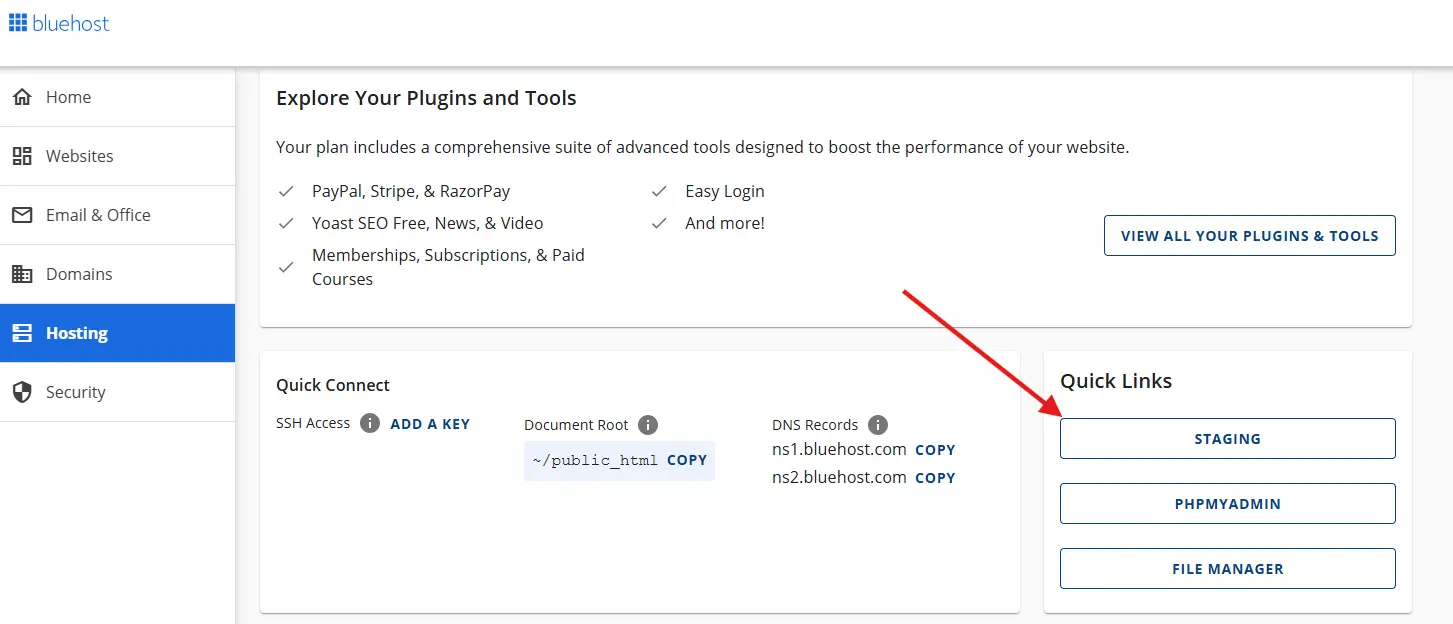
- Als alternatief kunt u plug-ins zoals WP Staging installeren vanaf uw beheerdersdashboard en een tijdelijk duplicaat van uw site maken.
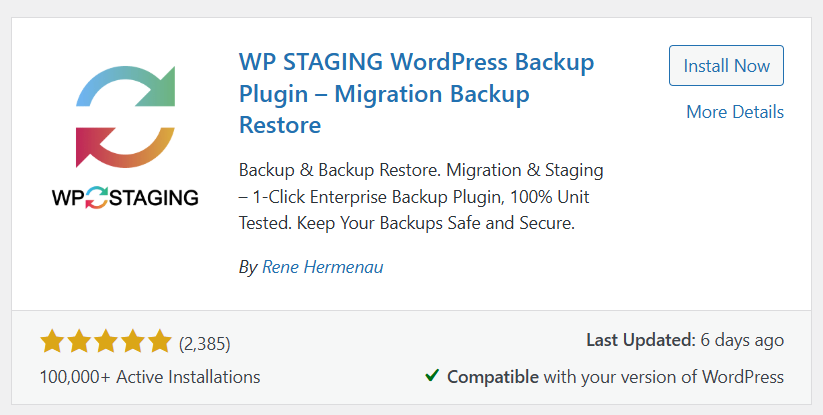
2. Geëxporteerde gegevens controleren en valideren
Nadat je je WordPress-berichten hebt geëxporteerd, open je het XML-, CSV- of SQL-bestand om te controleren of:
- Het juiste aantal palen is inbegrepen.
- Categorieën, tags en metadata, zoals SEO-beschrijvingen, blijven intact.
- De opmaak van berichten, zoals koppen, opsommingstekens en hyperlinks, blijft behouden.
Voor CSV-exports kunt u Excel of Google Spreadsheets gebruiken om de gegevens te bekijken.
3. Controleer de SEO-instellingen nogmaals
Als je berichten naar een nieuwe site migreert, zorg er dan voor dat je SEO-instellingen, URL en metabeschrijvingen correct worden overgebracht. Hier is de checklist voor het behoud van SEO tijdens de export:
- SEO-metadata exporteren: Gebruik plug-ins zoals Yoast SEO om titels, beschrijvingen en aangepaste velden over te zetten.
- Stel 301 redirects in: Leid oude URL’s om naar nieuwe om verbroken links te voorkomen en verkeer te behouden.
- Canonieke URL’s verifiëren: Voorkom problemen met dubbele inhoud door te zorgen voor de juiste canonieke tags.
4. Plan regelmatig back-ups
Voordat u grote wijzigingen aanbrengt, moet u zich concentreren op het maken van back-ups van uw site. Dit garandeert dat als er iets misgaat (ontbrekende media, mislukte opmaak of een mislukte import), u uw site direct met een enkele klik kunt terugdraaien.
Zorg er bij het bekijken van geëxporteerde bestanden zoals CSV of XML ook voor dat u alleen exporteert wat nodig is. U kunt een CSV-bestand eenvoudig openen als een Excel-bestand ter verificatie. CodeGuard en Jetpack zijn de beste back-upplug-ins.
5. Beveilig uw exportbestanden
Geëxporteerde bestanden, met name bestanden die gevoelige inhoud of privégegevens bevatten, moeten veilig worden opgeslagen. Hier volgen enkele aanbevolen procedures voor beveiliging:
- Vermijd het opslaan van XML-, CSV- of SQL-bestanden op openbare servers.
- Gebruik met een wachtwoord beveiligde cloudopslag (Google Drive, Dropbox).
- Verwijder exportbestanden van uw hostingaccount na het voltooien van de import.
Hoe kan Bluehost helpen bij WordPress-migratie?
Het migreren van WordPress-inhoud – of het nu gaat om een nieuwe website, een ander platform of een back-up – kan stressvol zijn als het niet correct wordt gedaan. Bluehost maakt het exporteren en migreren van uw WordPress-berichten eenvoudiger met staging, back-ups en ingebouwde tools.
Bluehost WordPress hosting functies
Bluehost is een van de meest vertrouwde webhostingproviders. Officieel aanbevolen door WordPress.org, bieden we verschillende hostingplannen die zowel betaalbaar zijn als boordevol geavanceerde functies zitten.
Met de AI-websitebouwer van Bluehost, het instellen van automatische plug-ins, vooraf geïnstalleerde Yoast SEO en staging-functionaliteit, wordt het exporteren en opnieuw importeren van inhoud soepeler, zelfs voor beginners. Alle tools zijn verenigd onder één hostingdashboard.
Hier zijn enkele belangrijke kenmerken van Bluehost WordPress-hosting:
- Met één klik op WordPress installatie zet je moeiteloos een nieuwe site op.
- Automatische back-up, zodat u nooit uw gegevens kwijtraakt bij het exporteren van WordPress-blogposts.
- WordPress staging site om geëxporteerde/geïmporteerde berichten te testen voordat ze live worden gezet
- Gratis domein voor 1 jaar bij alle Bluehost-webhostingplannen.
- Gratis AI-websitebouwer helpt snel aan boord met AI en biedt een aangepaste, kant-en-klare site.
- Gratis WordPress-sitemigratietool om uw site eenvoudig naar Bluehost te migreren.
- De nieuwste generatie hardware omvat NVMe-opslag, AMD EPYC-chips en DDR5 RAM.
- Beheerde WordPress-updates houden uw site up-to-date en soepel werkend.
- Gratis Yoast SEO en Creative Mail om uw site te optimaliseren voor zoekmachines en e-mailmarketing te stroomlijnen.
- 24/7 deskundige WordPress-ondersteuning om u te helpen bij migratie of technische problemen wanneer u maar wilt.
- Verbeterde beveiliging met SSL-certificaat, scannen op malware en firewallbescherming.
Bluehost WordPress migratie service
Als u uw WordPress-site naar een nieuwe host wilt migreren, is de Bluehost-migratietool eenvoudig te gebruiken. Ons deskundige WordPress-team regelt elk detail, van de eerste back-up tot de uiteindelijke DNS-configuratie. Dit zorgt voor een veilige, snelle en naadloze overgang met minimale downtime. Hier zijn enkele belangrijke kenmerken van onze migratieservice:
- Eenvoudige en geautomatiseerde migratietool om uw site moeiteloos over te zetten.
- Deskundige hulp bij het migreren om elke stap van de overdracht van uw site af te handelen.
- Uitgebreide gegevensoverdracht, inclusief bestanden, thema’s, plug-ins en databases.
- Geen downtime, zodat uw site toegankelijk blijft tijdens de migratie.
- Gratis migratie voor in aanmerking komende hostingplannen maakt de overgang kosteneffectief.
- Verbeterde beveiligingsmaatregelen om uw sitegegevens tijdens de export te beschermen
- proces.
- Prestatie-optimalisatie zorgt ervoor dat uw site efficiënt draait op Bluehost-servers.
- Ondersteuning na de migratie om te helpen bij het instellen, oplossen van problemen en finetuning.
Tot slot
Door uw WordPress-blogberichten op de juiste manier te exporteren, blijft de inhoud veilig en intact. U kunt beginnen met de ingebouwde WordPress Export-tool of InstaWP Migration gebruiken voor geavanceerde opties. Voor volledige controle is phpMyAdmin het meest geschikt voor ontwikkelaars.
Deze methoden werken op verschillende WordPress-thema’s en geven u flexibiliteit, zelfs als u meerdere WordPress-sites beheert.
Een vlotte export hangt ook af van je hosting. Daarom is het belangrijk om een betrouwbare aanbieder te kiezen. Bluehost biedt een gratis WordPress-migratietool, deskundige ondersteuning en prestatiegerichte hostingplannen. Dit maakt uw migratieproces veel eenvoudiger, zelfs wanneer u een enkel bericht of uw hele website verplaatst.
Wil je een stressvrije WordPress migratie? Ga vandaag nog aan de slag met Bluehost WordPress-migratie !
Veelgestelde vragen
Om WordPress-berichten naar een ander platform te verplaatsen, zoals Blogger of Medium:
1. Log in op uw WordPress-dashboard.
2. Ga naar ‘Extra’s’ > ‘Exporteren’ en download een XML-bestand.
3. Converteer het indien nodig naar een ondersteund formaat (CSV of Markdown).
Sommige CMS-platforms bieden ingebouwde importtools voor een gestroomlijnde migratie.
Om berichten binnen WordPress te kopiëren, kun je een Duplicate Post-plugin gebruiken. U kunt inhoud ook handmatig kopiëren, plakken en exporteren. Maar als je berichten wilt exporteren naar een andere WordPress site:
1. Ga naar WordPress dashboard > Tools > Exporteren.
2. Selecteer ‘Berichten’ en pas filters toe (optioneel).
3. Klik op ‘Exportbestand downloaden’ om het XML-bestand op te halen.
4. Importeer het in een andere WordPress-site via Tools > Import.
De WordPress Export-tool bevat geen echte afbeeldingen, maar hun URL’s. Gebruik voor een volledige overdracht van afbeeldingen de exportplug-in of verplaats de uploadmap handmatig via FTP.
Om WordPress-berichten te exporteren als een Excel-compatibel bestand:
1. Gebruik de InstaWP Migration-plug-in en selecteer het CSV-formaat.
2. Download het bestand en open het in Microsoft Excel of Google Spreadsheets voor verdere bewerking.
Ja, met de WordPress Export-tool kun je berichten filteren op categorie, auteur, datumbereik of berichtstatus voordat je ze exporteert. Gebruik de InstaWP Migration-plug-in voor meer geavanceerde filtering en aanpasbare exportopties.
Om alle berichten in één keer te downloaden:
1. Ga naar ‘Extra’ in het WordPress-dashboard en klik op ‘Berichten’ om een XML-bestand te krijgen.
2. Of gebruik de InstaWP Migration-plug-in om uw berichten in CSV- of JSON-indeling te downloaden.
3. Voor back-up op databaseniveau exporteer je de ‘_posts’-tabel van phpMyAdmin.
Ja, u kunt zowel pagina’s als berichten van WordPress exporteren. Wanneer je de WordPress Export-tool gebruikt, kies je gewoon de optie ‘Pagina’s’ in plaats van ‘Berichten’. U kunt ook de InstaWP Migration-plug-in en de exportinstelling gebruiken voor aangepaste velden, sjablonen of metagegevens voor meer controle.
De WordPress Export-tool bevat metadata van berichten, zoals titels, slugs en aangepaste velden, die SEO-instellingen tot op zekere hoogte kunnen behouden. Het is echter mogelijk dat permalinks niet hetzelfde blijven op de nieuwe site, tenzij u overeenkomt met uw URL-structuur. Om SEO-voordelen te behouden:
1. Gebruik plug-ins zoals Yoast SEO om SEO-titels en -beschrijvingen te exporteren/importeren.
2. Stel 301-omleidingen in van oude URL’s naar nieuwe.
3. Controleer canonieke tags en metagegevens nogmaals na het importeren.
Ja, u kunt alleen conceptberichten exporteren met behulp van een plug-in zoals InstaWP Migration. Hiermee kunt u filters toepassen voordat u exporteert, zoals de berichtstatus (Concept, Gepubliceerd, In behandeling). Op deze manier kunt u alleen conceptberichten exporteren zonder gepubliceerde inhoud aan te raken.
Gebruik de InstaWP Migration-plug-in of exporteer berichten naar PDF met behulp van de Print My Blog-plug-in. Deze methoden bundelen media met inhoud en behouden de opmaak, ideaal voor nieuwsbrieven, back-ups of afdrukbare inhoud.
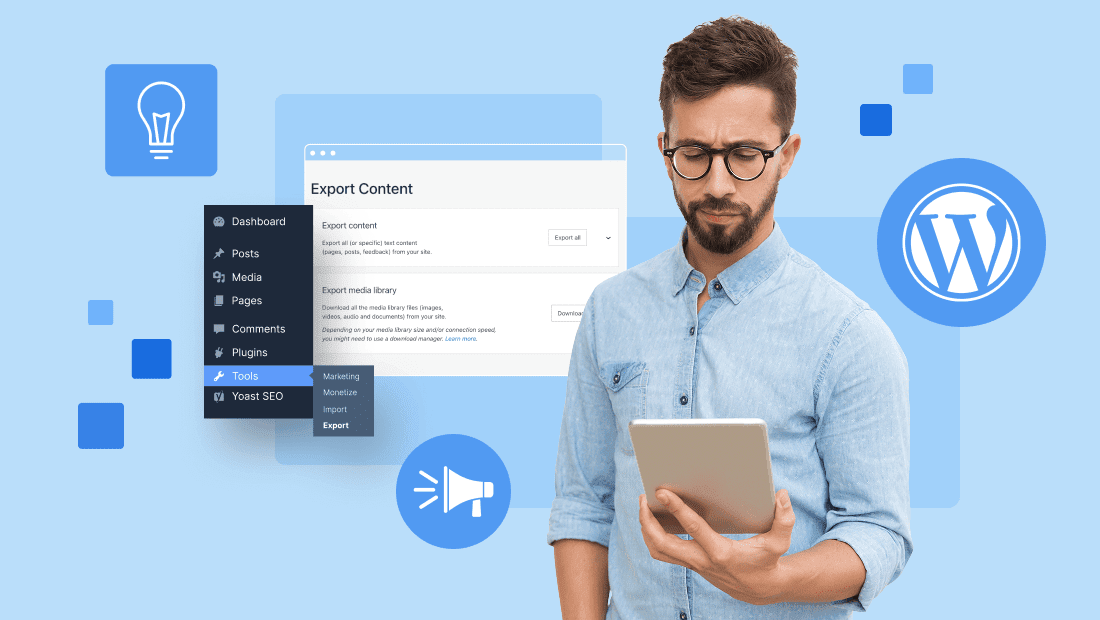
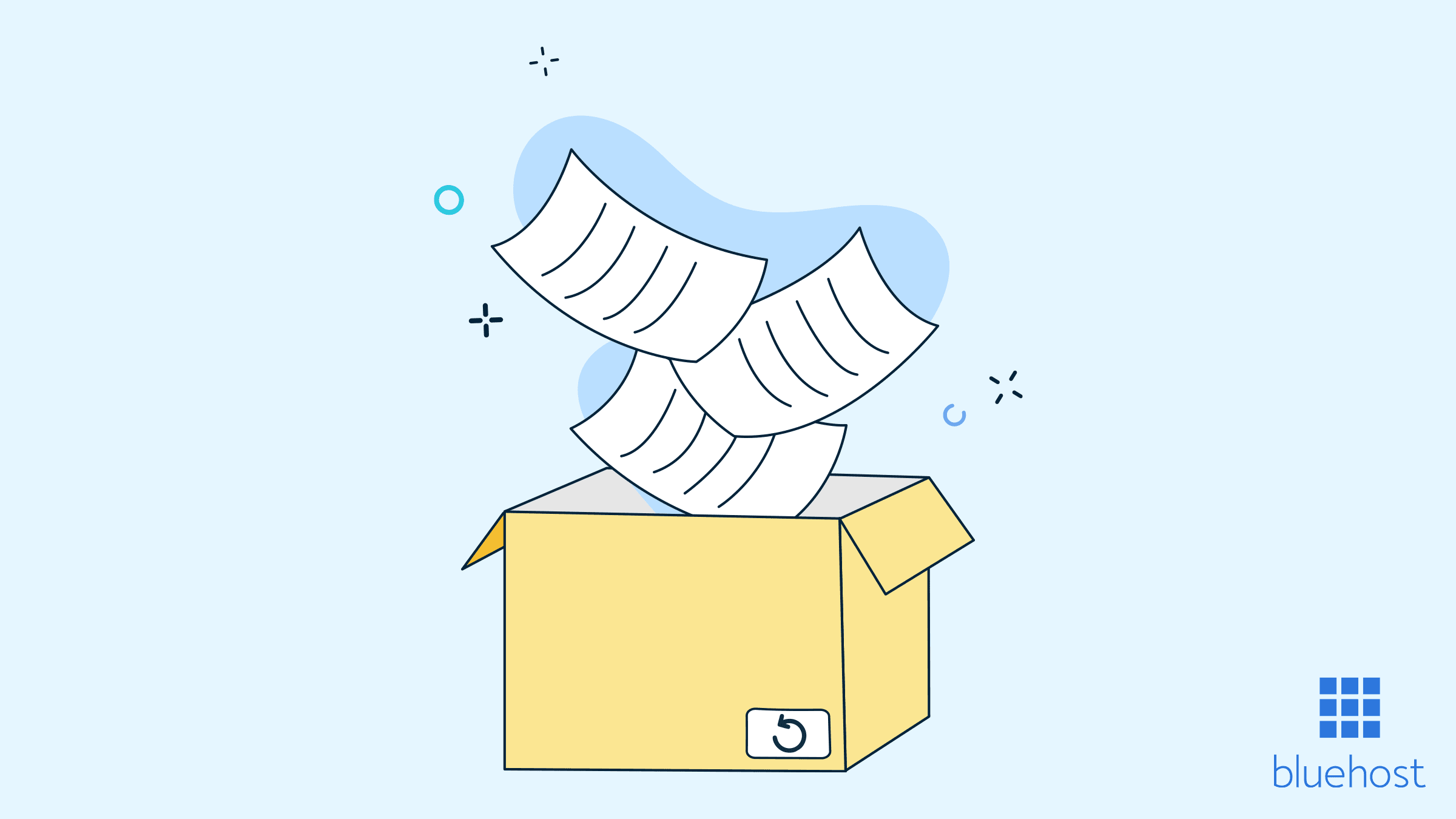
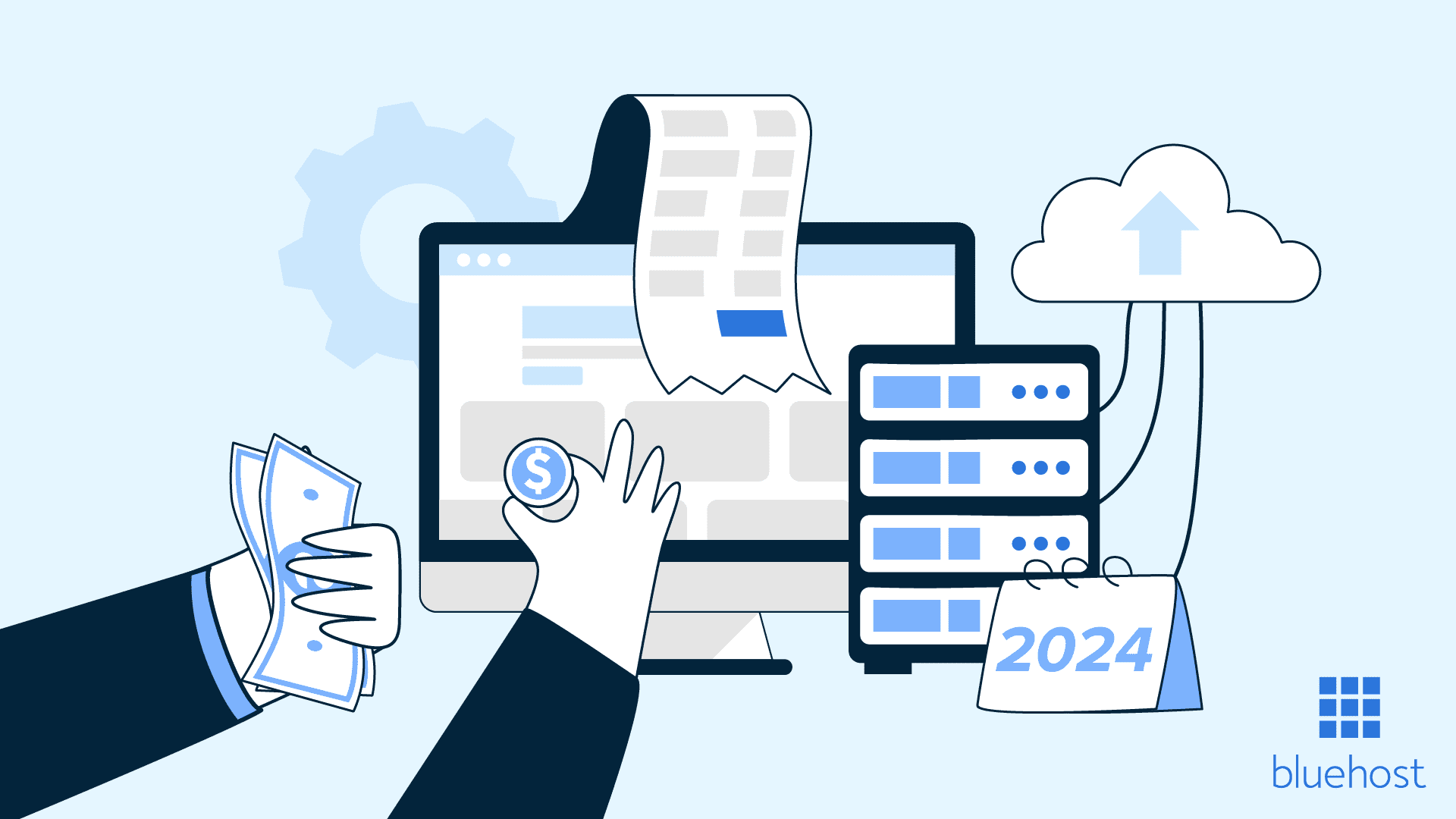
Schrijf een reactie